手机突然黑屏,再也开不了机
手机突然黑屏,再也开不了机,强制重启等方法也没用.怎么办
[经过版主编辑]
iPhone SE, iOS 13
手机突然黑屏,再也开不了机,强制重启等方法也没用.怎么办
[经过版主编辑]
iPhone SE, iOS 13
1确保手机有足够电量
2插上电源等待3-5分钟以后长按开关机键进行强制开启
3预约天才吧或者百邦售后检测维修记得带上手机包装盒与购买发票
如果无法开机,请确保iphone拥有足够电量。如果电量充足,却仍无法开机,请试试刷机处理。若无法解决,请将设备送至apple store或apple授权服务提供商进行维修。
准备好您的设备

将您的设备恢复为出厂设置
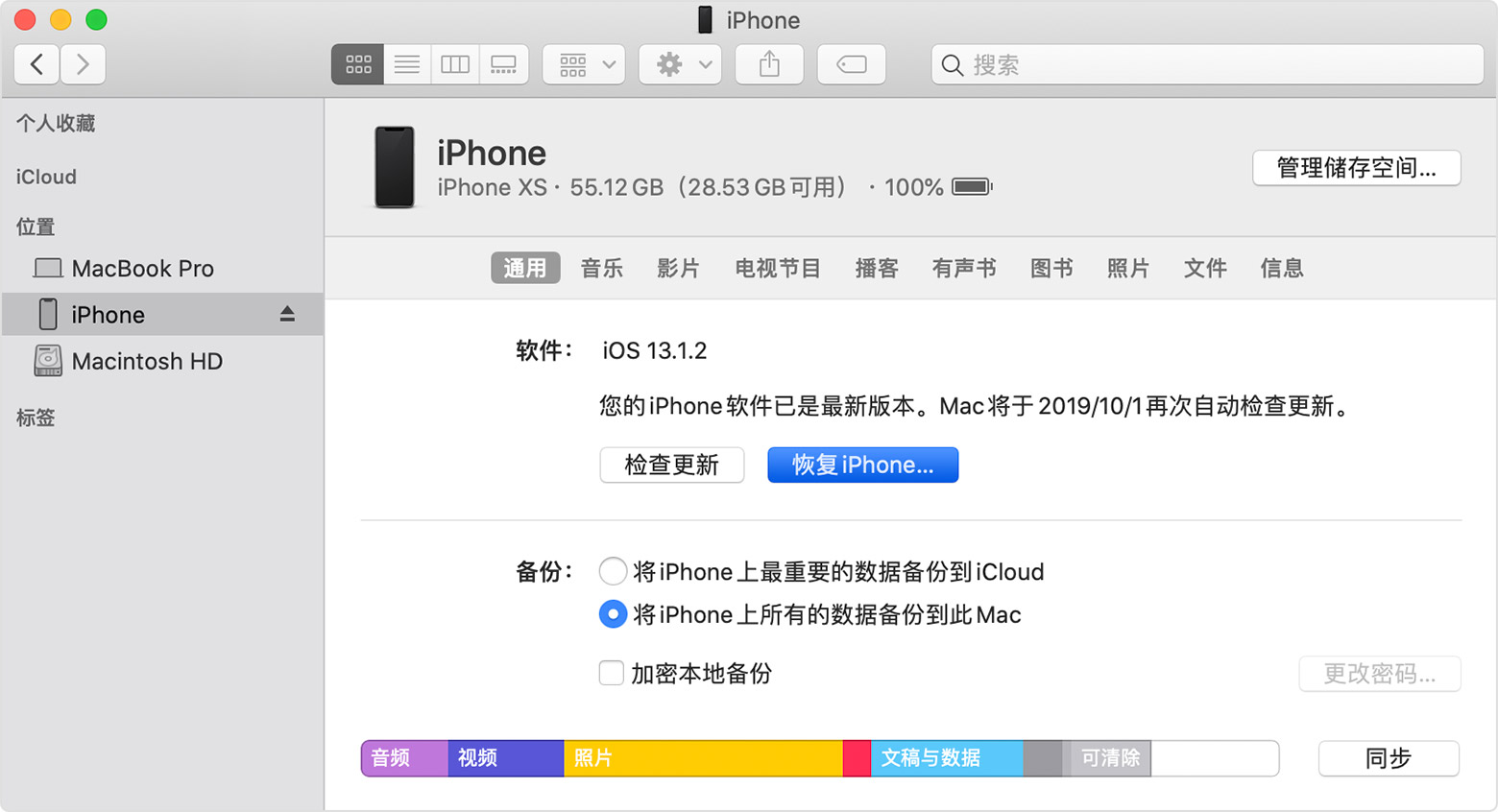
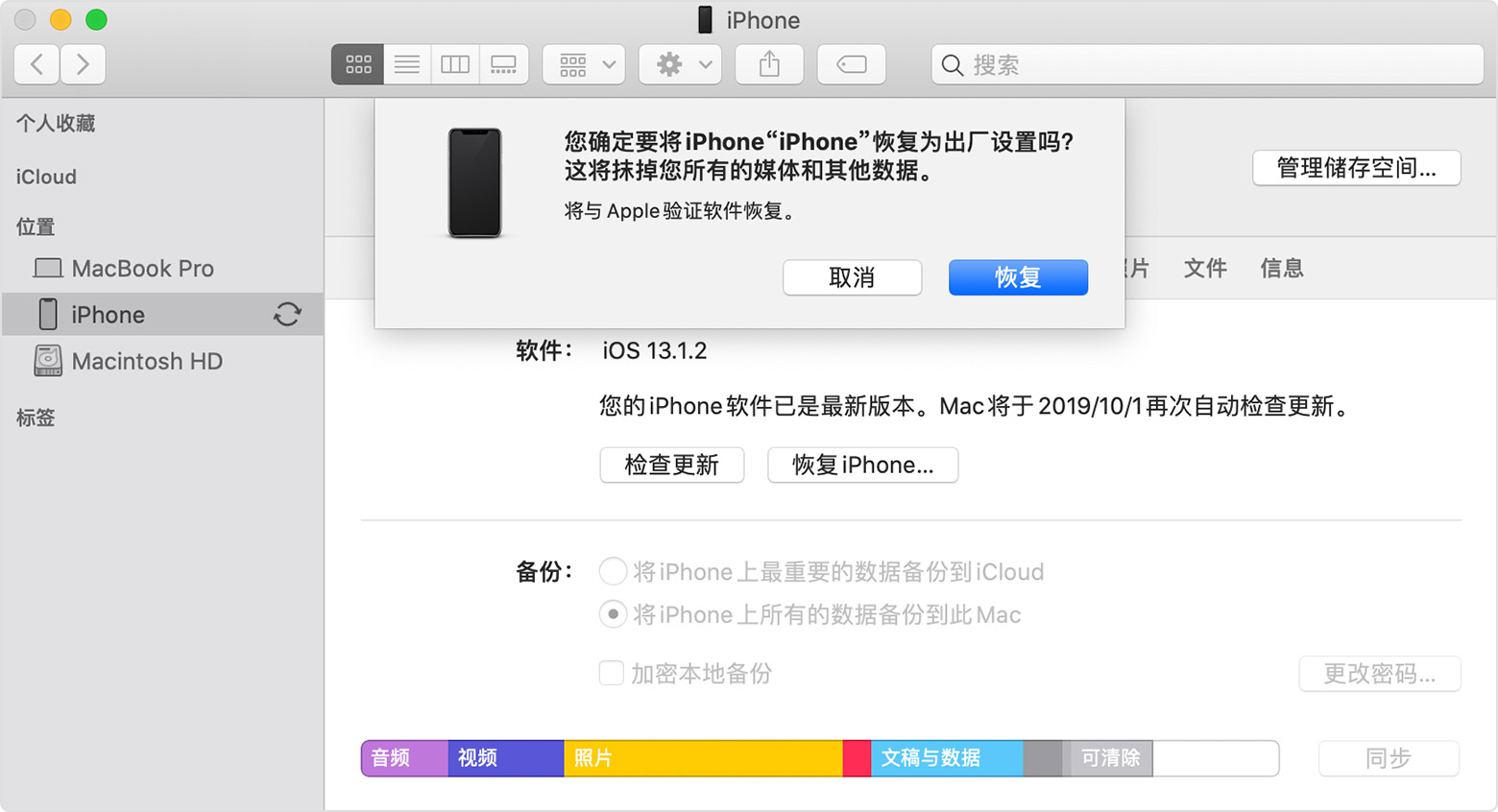

获取协助
如果您需要更多帮助,请联系 Apple 支持。
手机突然黑屏,再也开不了机